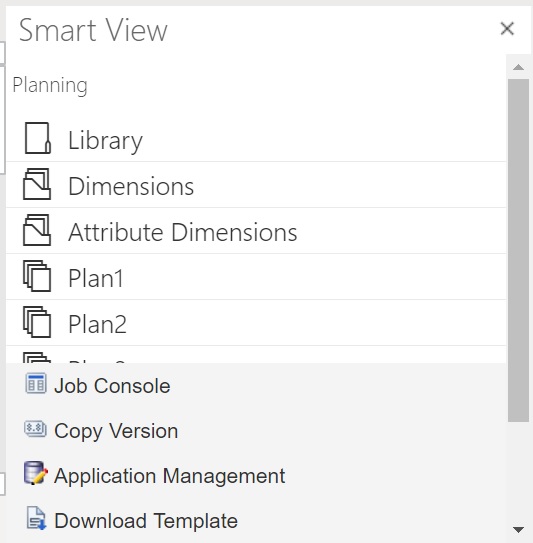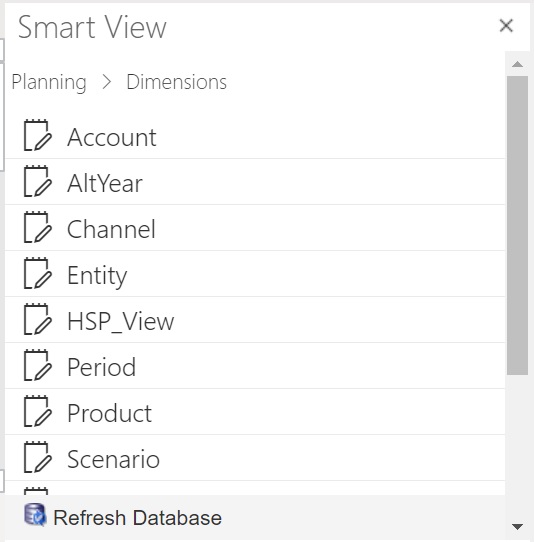Importação de Dimensões no Smart View (Mac e Navegador)
Antes de começar a trabalhar com dimensões no Oracle Smart View for Office (Mac e Navegador), transfira ou implante o Smart View no seu ambiente. Consulte as instruções em Implantação e Administração do Oracle Smart View para Office (Mac e Browser):
Para importar uma dimensão para uma grade do Oracle Smart View for Office (Mac e Navegador):